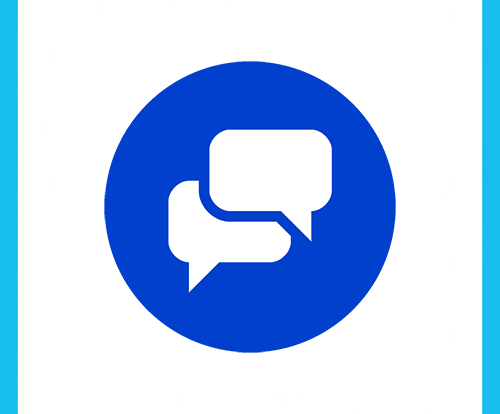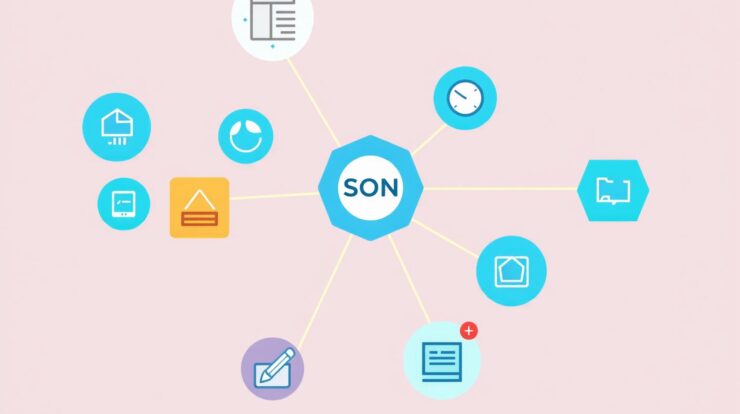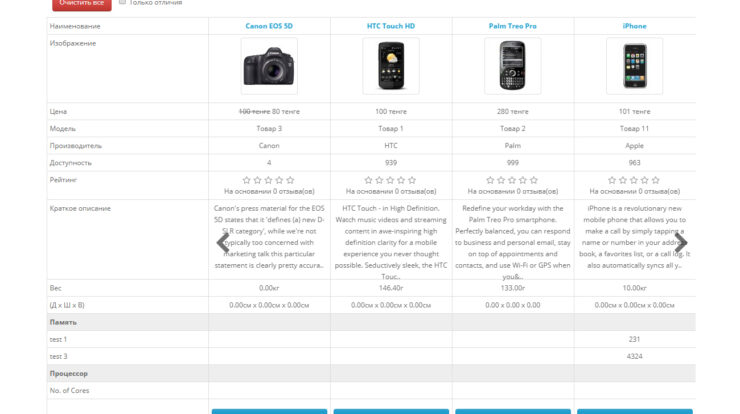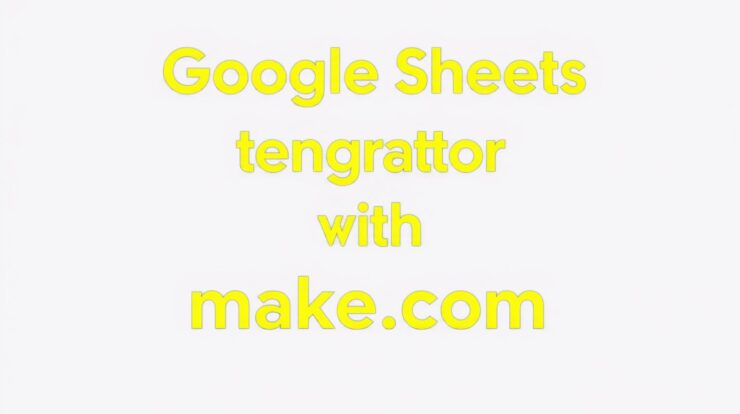
Введение
Если вы когда-либо задумывались о том, как упростить свою работу с данными, интеграция с Google Sheets через платформу make.com станет настоящей находкой. Это не только ускорит процессы, но и поможет вам избежать рутинных задач. Сегодня мы поговорим о том, как интегрировать Google Sheets с make.com, чтобы управлять своими данными проще, эффективнее и, безусловно, быстрее.
Основные понятия
Перед тем как перейти к пошаговому руководству, давайте разберемся в важнейших терминах. Google Sheets – это облачный сервис для работы с таблицами, который позволяет хранить, редактировать и делиться данными. make.com – это платформа автоматизации, которая помогает связывать различные сервисы и упрощать рабочие процессы. Интеграция этих двух инструментов позволит вам автоматизировать задачи и эффективно работать с данными в реальном времени.
Пошаговая инструкция
Готовы? Давайте начнем.
- Зарегистрируйтесь на make.com. Если у вас еще нет аккаунта, создайте его. Это займет всего пару минут.
- Создайте новый сценарий. Нажмите на кнопку «Создать сценарий» и выберите Google Sheets из каталога приложений.
- Выберите действие. Здесь вы можете выбрать, что хотите делать с данными. Например, вы можете выбрать «Создать строку», «Обновить строку» или «Получить строку». Выберите нужное действие в зависимости от вашего сценария.
- Подключите свой Google Sheets. Вам нужно будет авторизоваться в Google. После этого выберите нужную таблицу из списка доступных.
- Настройте параметры. Укажите, какие данные вы хотите отправить или получить. Это может быть информация о покупках, клиентских запросах или любых других данных, которые вы храните.
- Запустите сценарий. После завершения настройки не забудьте протестировать свой сценарий. Убедитесь, что данные передаются корректно. Это очень важный шаг, чтобы в дальнейшем избежать ошибок.
Практические советы и рекомендации
Теперь, когда вы знаете, как настроить интеграцию, вот несколько советов, которые помогут вам в работе:
- Используйте формулы в Google Sheets для автоматического обновления данных. Это позволит вам еще больше сократить время, затрачиваемое на ручные операции.
- Не забывайте периодически проверять целостность данных. Если вы заметите, что данные не совпадают, обратитесь к настройкам сценария на make.com для устранения проблемы.
- Попробуйте интегрировать различные сервисы. Например, подключение почтовых служб может помочь вам автоматически отправлять уведомления при изменении данных в Google Sheets.
- Сохраняйте резервные копии ваших данных. Это поможет избежать потери информации, если что-то пойдет не так.
Заключение
Интеграция с Google Sheets через make.com значительно облегчит вашу работу и позволит более эффективно управлять данными. Не бойтесь экспериментировать с функциями, которые предлагает make.com. Если вы ищете качественные шаблоны и модули для своего интернет-магазина на CMS Opencart, обязательно посетите наш магазин ProDelo.biz. У нас вы найдете готовые сценарии по автоматизации бизнеса для Make и N8n, которые помогут вам развивать ваш бизнес и достигать новых высот. Успехов в ваших начинаниях!